Como criar um formulário de registro condicional no WordPress? (Guia fácil 2022)
Publicados: 2022-02-18Se você deseja fornecer uma experiência de registro personalizada aos usuários, um formulário de registro condicional no WordPress é sua melhor aposta.
Agora, você pode estar se perguntando como criar um para o seu site. Não se preocupe! Tudo o que você precisa é do incrível plugin de registro de usuário e deste tutorial passo a passo detalhado sobre como adicionar campos condicionais ao seu formulário de registro do WordPress.
Mas antes de pular direto para as etapas, vamos entender por que você deve primeiro usar a lógica condicional nos formulários de registro do usuário.
Por que usar lógica condicional em formulários de registro de usuário?
A lógica condicional é necessária para controlar quais informações você deseja que seus usuários forneçam. Isso significa que você pode exibir campos exclusivos para usuários com base em sua ocupação, formação educacional, faixa etária e outros critérios. Assim, você estará criando um formulário de registro de acordo com as necessidades do usuário.
Para ilustrar ainda mais, se um usuário definir o campo Ocupação como “Ainda Aluno” no formulário de inscrição, os próximos campos a serem exibidos serão apenas os relevantes para usuários que ainda são alunos.
Você não apenas proporcionará uma experiência agradável ao usuário durante o registro, mas também reunirá informações precisas sobre seus usuários. Além disso, suas taxas de inscrição também aumentarão se você concentrar seus usuários em campos de registro relevantes.
Considerando seus benefícios, você também pode querer um formulário de registro condicional para o seu site. Existem muitos plugins de registro que ajudarão você a criar um em pouco tempo.
Mas recomendamos o User Registration, um construtor de formulários de registro de arrastar e soltar que é fácil de configurar e usar. Você não precisa de nenhuma habilidade de codificação para fazer o melhor uso deste plugin.
Tudo o que você precisa fazer é arrastar e soltar todos os campos necessários em seu formulário, personalizar suas configurações e pronto!
Melhor ainda, o User Registration oferece uma integração impecável com o WooCommerce. Junto com o complemento WooCommerce, você poderá criar formulários de registro personalizados do WooCommerce com campos de cobrança, envio e pagamento.
É por isso que usamos o plugin User Registration em nosso tutorial para mostrar como criar um formulário de registro condicional no WordPress.
Como criar um formulário de registro condicional no WordPress?
Aqui está um guia detalhado que você pode seguir para criar um formulário de registro condicional no WordPress usando o plugin User Registration. Você deve criar um para o seu site rapidamente seguindo estas etapas simples.
Então, vamos direto ao assunto!
1. Instale o plug-in User Registration Pro
O primeiro passo é instalar o plugin, ou seja, o plugin User Registration Pro no seu site WordPress. Você pode usar a versão gratuita deste plugin para criar formulários de registro simples. No entanto, o complemento Conditional Logic, que permite criar campos condicionais, está disponível apenas para usuários premium.
Assim, você deve primeiro comprar o plano Plus do Cadastro de Usuário ou superior para acessar este complemento. Para isso, acesse a página oficial de preços e escolha um plano adequado para você. Depois de comprar o plugin premium, faça login na sua conta com os detalhes de login fornecidos em seu e-mail.
Aqui, abra a guia Downloads e baixe o arquivo ZIP User Registration Pro .
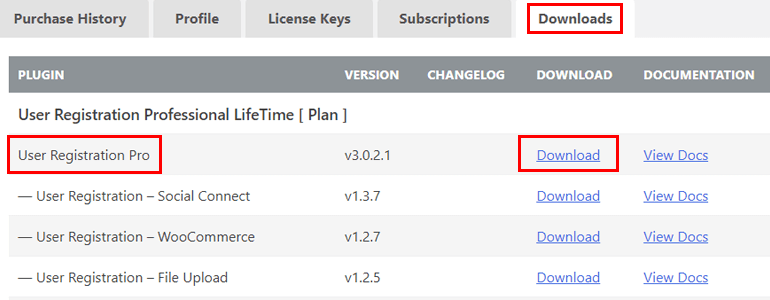
Em seguida, faça login no painel do WordPress e navegue até a seção Adicionar novo em Plugins . Nesta página, clique no botão Upload Plugin e selecione Choose File . Em seguida, faça o upload do arquivo ZIP e clique no botão Instalar agora .
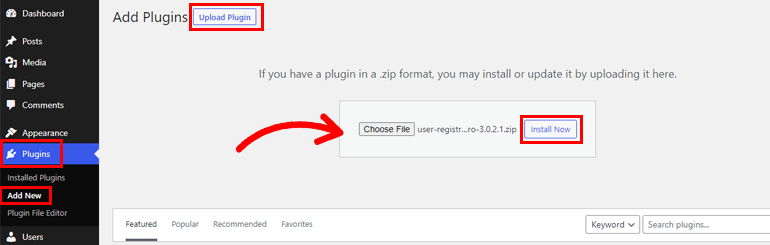
E não se esqueça de ativar o plugin para concluir a instalação.
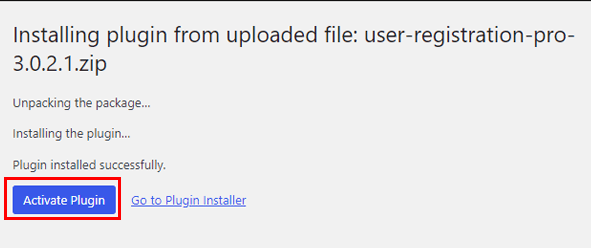
Agora, você verá um aviso na parte superior solicitando que você instale as páginas de registro do usuário .

Você pode clicar nessa opção para adicionar as páginas Minha Conta e Registro ao seu site. Eles eliminam a necessidade de criar uma nova conta e páginas de registro a partir do zero.
Quando terminar de instalar as páginas, você precisa ir para Configurações >> Geral e habilitar a opção Membership . Os usuários não podem se registrar em seu site se você não habilitar esse recurso.
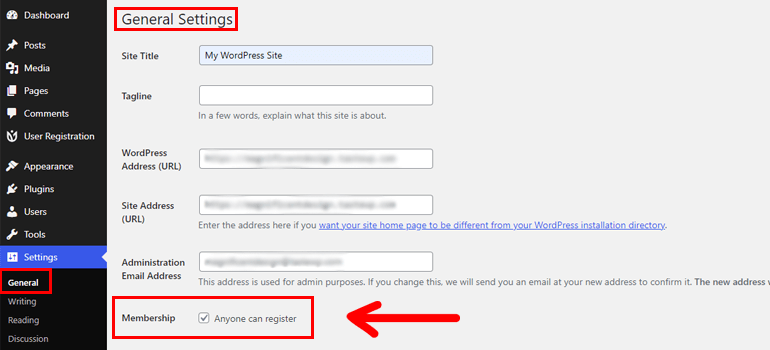
2. Instale e ative o complemento de lógica condicional
Agora que você instalou o plugin User Registration Pro, você pode criar formulários gerais de registro facilmente. No entanto, você deve instalar o complemento Lógica Condicional para criar formulários de registro condicional.
Você pode encontrar e baixar o arquivo de complemento na guia Downloads no painel da sua conta.
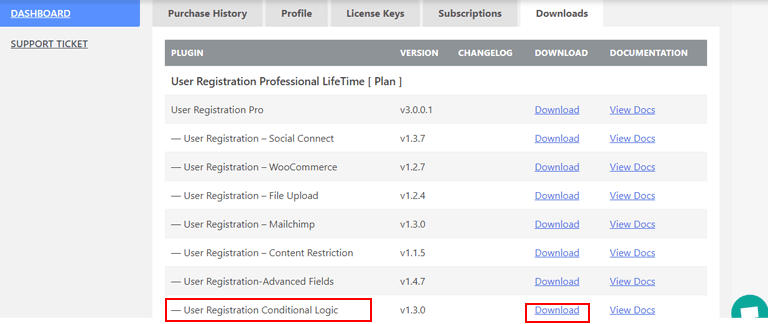
Em seguida, abra o painel do WordPress e vá para Plugins >> Add New >> Upload Plugin . Instale e ative o complemento da mesma forma que configuramos o User Registration Pro.
Agora, você verá uma mensagem no plug-in User Registration (Pro) solicitando uma chave de licença na página Installed Plugins .
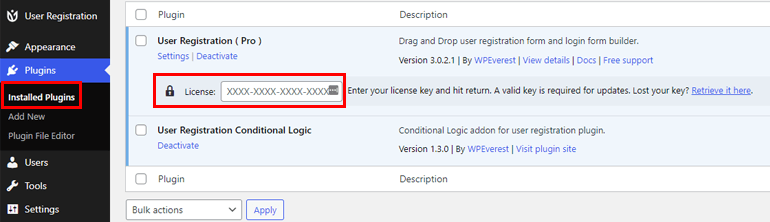
Você precisa copiar sua chave de licença do painel da sua conta, colá-la aqui e clicar em Enter.
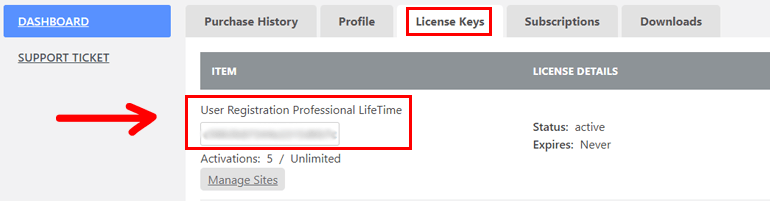
Com isso, você está pronto para usar o complemento Conditional Logic para criar um formulário de registro condicional no WordPress.
3. Crie um Formulário de Registro de Lógica Condicional
Agora é hora de criar um formulário de registro para o seu site usando o construtor de formulários. Comece clicando em Adicionar novo na guia Registro de usuário no painel do WordPress.
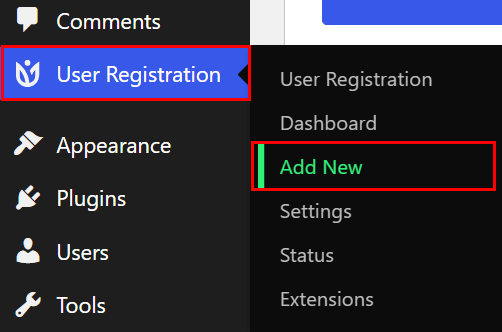
Isso abrirá o construtor de formulários de registro de usuário com todos os campos disponíveis à esquerda e o formulário real à direita.
Primeiro, dê um nome ao seu formulário, por exemplo, “ Registro do cliente ”.
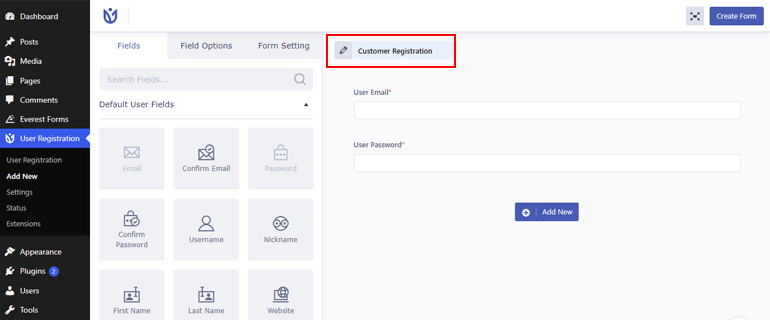
O formulário já possui dois campos padrão: User Email e User Password . Você pode adicionar quaisquer campos extras necessários, como Nome , Sobrenome , E- mail , etc., a ele. Você também pode usar os campos Caixa de seleção , Rádio e Lista suspensa para saber a idade, sexo e muito mais do seu público.

Para adicionar um campo extra, arraste o campo e solte-o no formulário e mova a posição arrastando-o rapidamente para cima e para baixo.
Se você deseja personalizar os campos, pode fazê-lo facilmente através de Opções de Campo , que aparecerá quando você simplesmente clicar no campo.
Agora, você pode editar o rótulo , o espaço reservado e a descrição do campo em Configurações gerais .
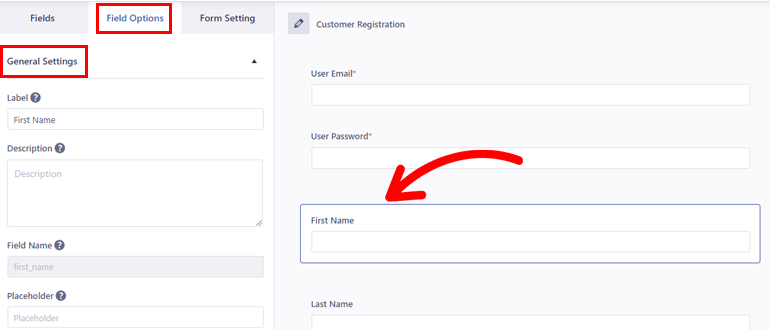
Você também pode adicionar classes personalizadas aos campos de Configurações avançadas . Alguns campos, como Nome , apresentarão opções mais avançadas, como Permitir que o campo seja preenchido dinamicamente .
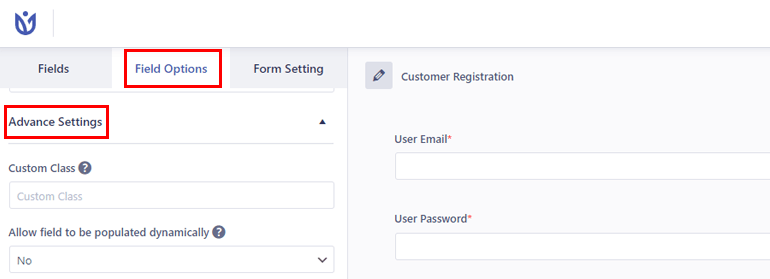
Mas para tornar um campo de formulário condicional, você precisará habilitar a lógica condicional para o referido campo por meio de Conditional Settings .
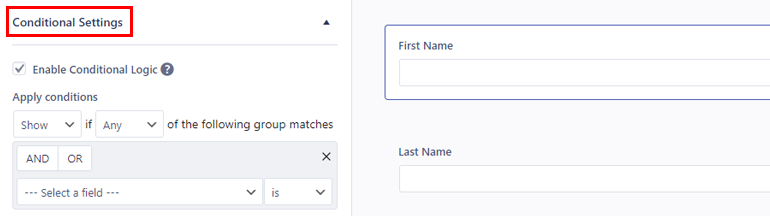
A lógica condicional para qualquer campo permanece desativada por padrão. Portanto, você precisa clicar nas Opções de campo e marcar a caixa de seleção Ativar lógica condicional para aplicar a lógica condicional ao campo selecionado.
Em seguida, Aplicar Condições para o campo. Você pode optar por Mostrar ou Ocultar o campo com base nas condições que está prestes a definir.
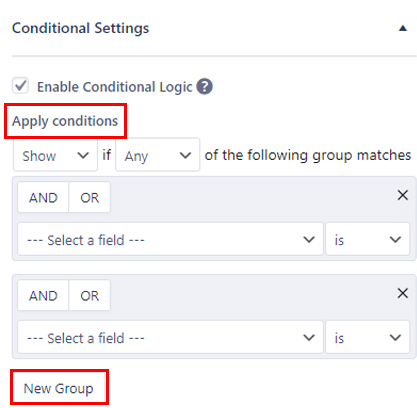
Em seguida, selecione TODOS ou QUALQUER grupos de condição para aplicar ao campo. ALL significa que todos os grupos devem ser verdadeiros, enquanto ANY significa que qualquer um dos grupos a seguir pode ser verdadeiro para que a condição seja aplicada.
Você precisa ter pelo menos um grupo e uma condição dentro de um grupo.
Agora, decida se deseja a lógica AND ou OR para o grupo de condições. Escolha E se desejar que todas as condições definidas dentro do grupo sejam verdadeiras para mostrar ou ocultar o campo. Escolha OU para mostrar ou ocultar o campo se pelo menos uma das condições definidas dentro do grupo for verdadeira.
Depois que o primeiro grupo estiver configurado, você poderá adicionar quantos grupos precisar. Basta clicar em Novo Grupo e ele adicionará um novo grupo lógico condicional abaixo do primeiro. Além disso, você pode clicar no sinal “+” se for adicionar várias condições dentro de um grupo e “x” para excluí-lo.
Por exemplo, digamos que você habilitou a lógica condicional para o campo Nome da Universidade . Você definiu a condição como “ Mostrar o campo se qualquer um dos grupos a seguir corresponder” e usou a lógica AND . Além disso, vamos criar duas condições dentro do segundo grupo de condições e usar a lógica OR para isso.
Isso significa que o campo Nome da Universidade só será exibido quando um usuário escolher Estudante para o campo Ocupação e Bacharel ou Mestrado para o campo Nível de Educação .
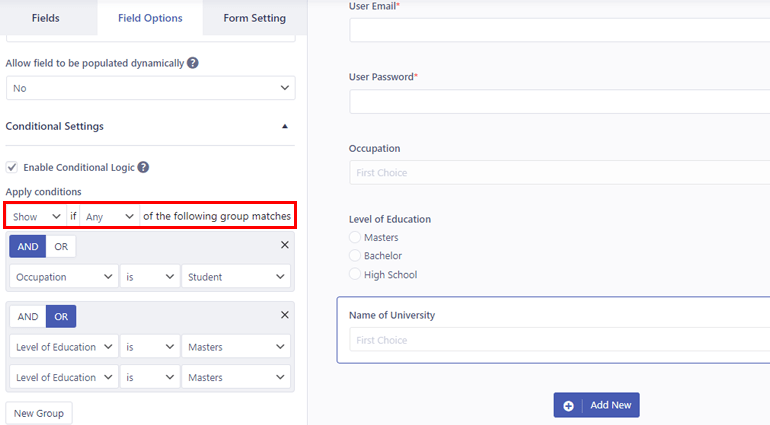
Da mesma forma, se você usar a lógica OR para os grupos condicionais, o campo Nome da Universidade será exibido apenas quando um usuário for estudante ou tiver mestrado ou bacharelado.
É isso! Você pode adicionar quantos campos condicionais desejar em seu formulário. Basta habilitar a opção de lógica condicional e aplicar as condições.
Depois de terminar de adicionar campos e personalizá-los, clique em Criar formulário no canto superior direito.
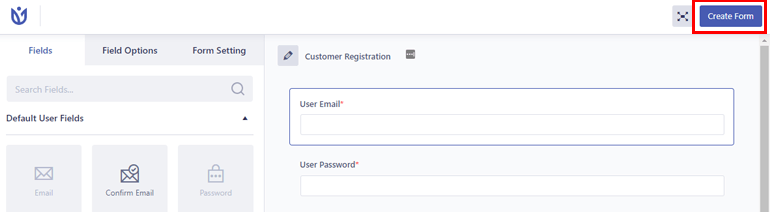
Com isso, você criou com sucesso um formulário de registro personalizado com campos condicionais.
4. Defina as configurações do formulário de registro condicional do WordPress
Outra etapa importante desse processo é definir as configurações do formulário de registro condicional na guia Configurações gerais em Configuração do formulário .
Aqui, você pode optar por Habilitar senha forte , definir funções de usuário padrão e habilitar suporte reCaptcha .
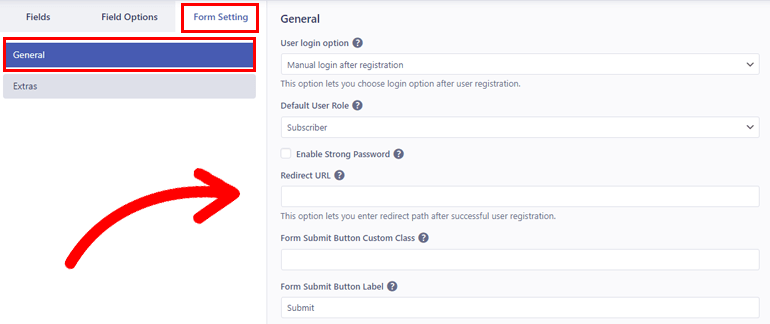
Ativar suporte reCaptcha e ativar senha forte são alguns recursos obrigatórios para reforçar a segurança durante o registro do usuário.
Mais importante ainda, você pode habilitar atribuir funções de usuário condicionalmente para atribuir funções de usuário como administrador, editor, autor e mais com base em um conjunto específico de condições.
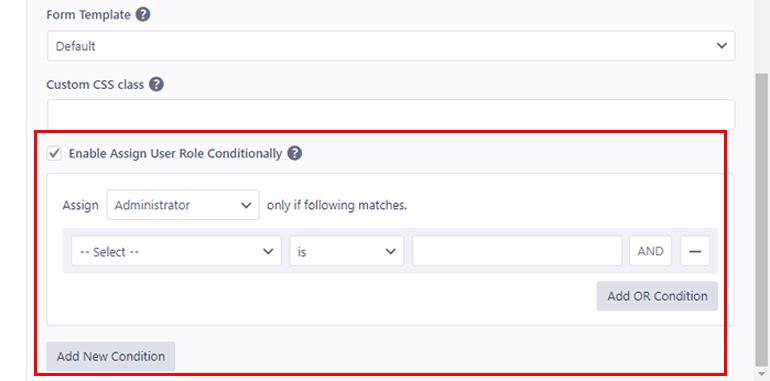
Além disso, você pode editar outras configurações valiosas, como posição da mensagem de sucesso , modelo de formulário e URL de redirecionamento .
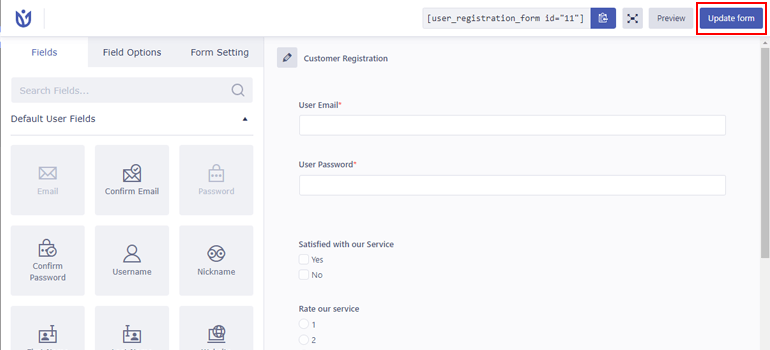
Portanto, após definir a configuração do formulário de registro condicional, escolha Atualizar formulário para atualizar as alterações.
5. Adicione o Formulário de Registro Condicional ao Seu Site
Apenas construir um formulário de registro condicional não é suficiente. Você ainda precisa adicioná-lo ao seu site WordPress depois de terminar de criá-lo.
Você pode colocá-lo na opção de posicionamento mais comum, como a postagem ou a página do seu site. Para isso, crie um novo post ou página no WordPress ou opte por atualizar o formulário em um já existente.
Clique no ícone ' + ' e escolha o bloco Cadastro de Usuário . Depois disso, selecione o formulário de registro condicional que você criou no menu suspenso para adicioná-lo à sua página. Agora, selecione o botão Publicar no canto superior direito para que seu formulário apareça em seu site.
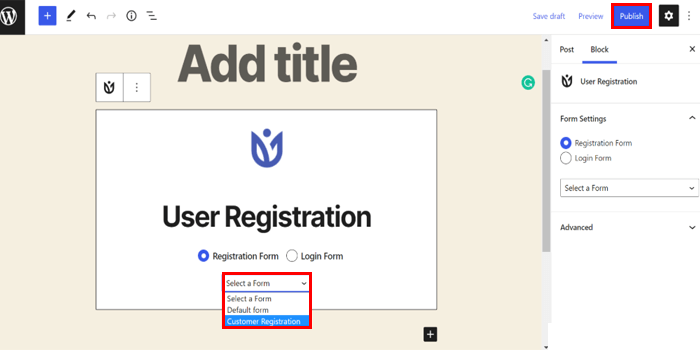
Como alternativa, você também pode adicionar um formulário ao seu site por meio de um código de acesso. Tudo o que você precisa fazer é copiar o código de acesso do formulário disponível na parte superior do construtor de formulários.
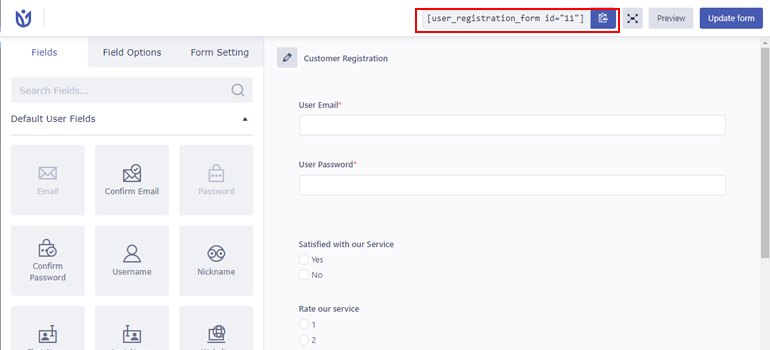
Em seguida, cole-o em um bloco Shortcode em sua página ou postagem. Por fim, selecione o botão Publicar para exibir o formulário de registro condicional no front-end.
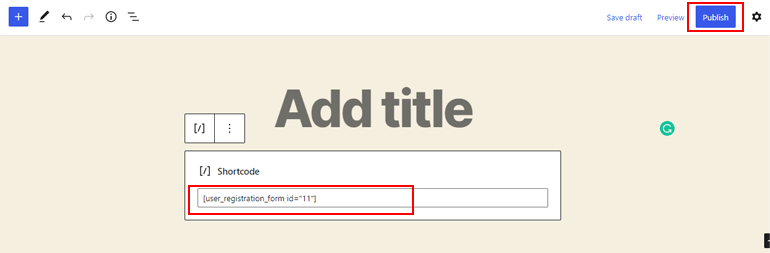
Conclusão
E isso encerra nosso guia sobre como criar um formulário de registro condicional no WordPress. Você precisa seguir cada passo com cuidado e pode facilmente criar um para o seu site.
O Cadastro de Usuário torna esse processo ainda mais simples e rápido para você. Você só precisa criar um formulário de registro personalizado e adicionar campos condicionais a ele usando o complemento Conditional Logic do plug-in. É altamente recomendável para quem deseja colocar belos formulários de registro e login em seu site.
Você também pode precisar de formulários de reserva online, formulários de doação e formulários de pesquisa para o seu site WordPress. Portanto, certifique-se de acessar nosso blog para obter guias semelhantes sobre a criação de diferentes tipos de formulários.
Além disso, se você achar este artigo útil, não se esqueça de compartilhá-lo com seus amigos e familiares nas mídias sociais. Leitura feliz!
